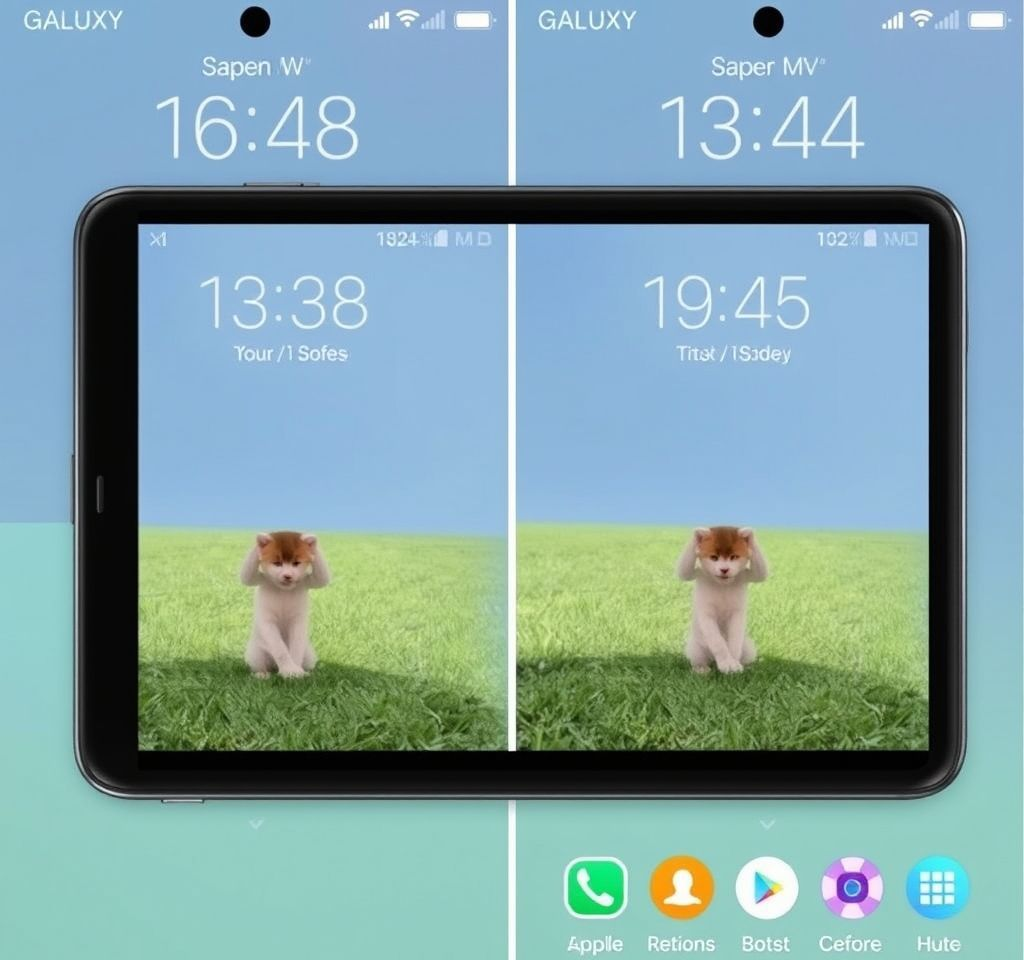
갤럭시 스마트폰의 잠금 화면을 더욱 개성 있게 꾸미고 싶다면 동영상 배경화면 설정이 최고의 선택입니다. 단순한 정적 이미지를 넘어서 움직이는 영상으로 잠금 화면을 설정하면 매번 휴대폰을 켤 때마다 새로운 느낌을 받을 수 있습니다. 갤럭시는 안드로이드 8.0 오레오 이상에서 이 기능을 지원하며, 최대 15초 길이의 동영상을 100MB 이하 크기로 설정할 수 있습니다.
갤럭시 동영상 잠금 화면 설정의 기본 조건
갤럭시에서 동영상을 잠금 화면 배경화면으로 설정하기 위해서는 몇 가지 기본 조건을 충족해야 합니다. 가장 중요한 제약사항은 동영상의 재생 시간이 15초를 넘지 않아야 한다는 것입니다. 이는 배터리 소모를 최소화하고 시스템 안정성을 보장하기 위한 삼성의 정책입니다. 또한 파일 크기는 100MB를 초과할 수 없으며, 이를 넘는 경우 갤럭시 내장 편집 도구를 사용해 동영상을 자르거나 압축해야 합니다. 삼성 공식 지원 페이지에서도 이러한 제한사항을 명확히 안내하고 있습니다. 지원되는 동영상 형식으로는 MP4, AVI, MOV 등 대부분의 일반적인 포맷이 포함되며, 해상도는 기기의 화면 비율에 맞춰 자동으로 조정됩니다.
홈 화면에서 동영상 배경화면 설정하는 단계별 방법
갤럭시에서 동영상 잠금 화면을 설정하는 과정은 생각보다 간단합니다. 먼저 홈 화면의 빈 공간을 길게 눌러 편집 모드로 진입한 후, 하단에 나타나는 “배경화면 및 스타일” 옵션을 선택합니다.
- 홈 화면 빈 공간을 2-3초간 길게 눌러 편집 메뉴를 활성화합니다
- 화면 하단의 “배경화면 및 스타일” 아이콘을 터치하여 설정 화면으로 이동합니다
- “배경화면 변경” 메뉴에서 “갤러리” 옵션을 선택하여 저장된 동영상에 접근합니다
- 원하는 동영상 파일을 선택한 후 “잠금 화면에 설정” 버튼을 눌러 적용을 완료합니다
동영상 편집 및 최적화 기능 활용하기
선택한 동영상이 15초를 초과하거나 100MB 이상의 크기를 가진 경우, 갤럭시의 내장 편집 도구가 자동으로 활성화됩니다. 이 도구를 사용하면 동영상의 시작점과 끝점을 조정하여 원하는 부분만 잠금 화면용으로 추출할 수 있습니다.
| 편집 기능 | 설명 | 활용 팁 |
|---|---|---|
| 길이 조정 | 동영상을 15초 이하로 자르기 | 가장 인상적인 장면을 중심으로 편집 |
| 크기 압축 | 파일 용량을 100MB 이하로 줄이기 | 화질과 용량의 균형을 맞춰 최적화 |
| 화면 비율 조정 | 갤럭시 화면에 맞게 자동 크롭 | 중요한 내용이 잘리지 않도록 미리보기 확인 |
| 반복 재생 설정 | 잠금 화면에서의 재생 방식 조정 | 부드러운 루프를 위한 시작-끝 연결점 고려 |
다이나믹 잠금 화면과 갤럭시 AI 배경화면 기능
최신 갤럭시 모델들은 단순한 동영상 설정을 넘어서 더욱 지능적인 배경화면 기능을 제공합니다. 다이나믹 잠금 화면 기능을 활용하면 매번 화면을 켤 때마다 자동으로 새로운 배경화면이 나타나며, 2주마다 새로운 이미지 팩이 업데이트됩니다. 갤럭시 S24 시리즈 이상의 최신 모델에서는 갤럭시 AI를 활용한 Photo Ambient 기능도 사용할 수 있습니다. 이 기능은 현재 날씨와 시간대에 따라 배경화면이 자동으로 변화하여 더욱 실감나는 경험을 제공합니다. 예를 들어 비가 오는 날에는 빗방울 효과가, 눈이 오는 날에는 눈송이 애니메이션이 자동으로 추가됩니다.
배터리 최적화와 성능 관리 요령
동영상 잠금 화면은 정적 이미지보다 더 많은 시스템 리소스를 사용하므로 배터리 관리가 중요합니다. 전문가들이 권장하는 최적화 방법으로는 동영상의 프레임 레이트를 30fps 이하로 유지하고, 복잡한 애니메이션보다는 부드러운 움직임의 영상을 선택하는 것이 좋습니다. 또한 Always On Display 기능과 함께 사용할 때는 추가적인 배터리 소모가 발생할 수 있으므로, 필요에 따라 한 가지 기능만 활성화하는 것을 고려해볼 수 있습니다. 갤럭시의 적응형 배터리 기능을 활용하면 사용 패턴에 따라 배경화면 재생을 자동으로 최적화하여 배터리 수명을 연장할 수 있습니다.
문제 해결과 고급 커스터마이징 방법
동영상 잠금 화면 설정 과정에서 발생할 수 있는 일반적인 문제들과 해결 방법을 알아보겠습니다. 동영상이 제대로 재생되지 않는 경우, 먼저 파일 형식과 코덱 호환성을 확인해야 합니다. H.264 코덱으로 인코딩된 MP4 파일이 가장 안정적으로 작동하며, 가변 비트레이트보다는 고정 비트레이트 설정이 더 나은 성능을 보입니다. 고급 사용자를 위한 팁으로는 삼성 굿락(Good Lock) 앱의 원더랜드(Wonderland) 모듈을 활용하여 홈 화면에도 동영상 배경화면을 설정할 수 있습니다. 이를 통해 텍스트, 스티커, 파티클 이펙트 등을 추가하여 더욱 개성적인 화면을 만들 수 있습니다. 또한 Bixby 루틴과 연동하여 특정 시간대나 위치에 따라 다른 동영상 배경화면이 자동으로 적용되도록 설정하는 것도 가능합니다.